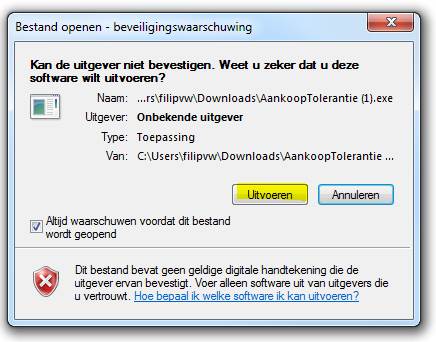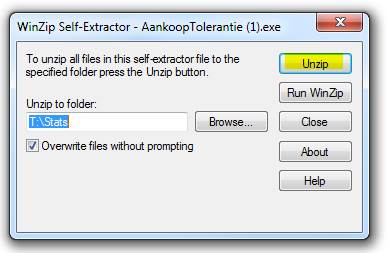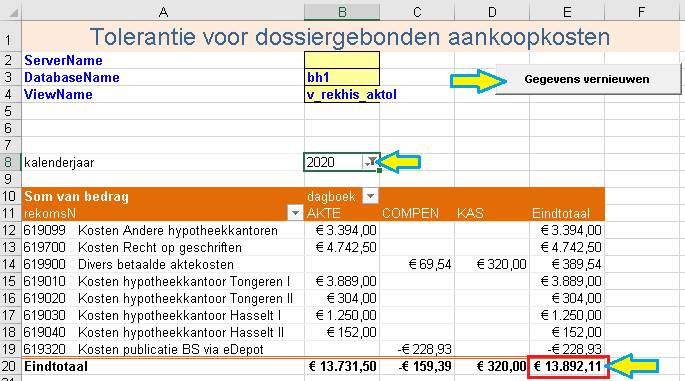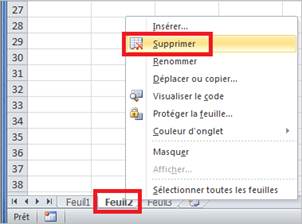|
|
ActaLibra
|
|
Géré par Dernière modification |
Le total des frais, liés à un
dossier, qui sont imputés sans TVA au
notaire et qui ne doivent pas être comptabilisés en tant que facture
entrante, doit, par contre, être repris
- une fois par an - dans la déclaration à la TVA. La déclaration à la TVA du mois de décembre, ou bien du dernier trimestre de 2020, doit
reprendre le total des montants hors BDI (non soumis la TVA), mais qui sont
quand même soumis à la TVA au moment
d’être comptés au client. (voir
aussi les infos sur l’e-notariat – message du 13/03/2012, réf 8330). Il s’agit ici des frais des états hypothécaires et
recherches OVAM/IBGE, urbanisme, cadastre, recherches à l’enregistrement et
frais de témoins. En début de l’année 2012,
l’administration de la TVA a donné son accord pour ne pas reprendre ces frais
dans les livre des factures d’achat. Ces documents peuvent - selon les cas -
être payés directement à partir d’un compte de frais, via classe 4 ou mis en
compte dans le solde courant auprès de l’administration en question. Ceci
évitait du travail supplémentaire en compta pour le traitement de ces
documents. Cette tolérance avait cependant
une condition: ces frais doivent être repris dans la case 82 “ Montant des opérations à l'entrée en
tenant compte des notes de crédit et autres correction reçues ”. L’administration exige donc que le
montant total de ces frais soit repris une fois par an, notamment
dans la déclaration pour le mois de
décembre ou le dernier trimestre de l’année.
ActaLibra
– outil
L’équipe ActaLibra met à votre disposition
un tableur Excel qui va chercher ce montant dans votre compta ActaLibra. Cette page explique comment
installer ce tableur Excel et comment l’utiliser correctement. Plus
loin sur cette page:
·
Téléchargement du tableur Excel (comprimé) et décompression du
fichier ·
Ouverture du tableur Excel et utilisation |
ActaLibra
|
Téléchargement et décompression du fichier Excel
|
|
|
A ne faire qu’une seule fois pour
toute l’étude. Tout le monde peut continuer à travailler dans ActaLibra
pendant cette opération. Cliquez le bouton ci-dessus et
sélectionnez EXECUTER.
La fenêtre de décompression
s’ouvre (UNZIP) Sélectionnez UNZIP.
La fenêtre qui suit vous indique
que le fichier a bien été installé:
Cliquez Close pour fermer le programme de décompression. Le fichier Excel est maintenant à
sa place, prêt à l’emploi. |
ActaLibra
|
Ouvrir et utiliser le tableur Excel
|
|
|
Ouvrez le fichier Excel qui a été
installé. Il a été sauvegardé sous le répertoire Windows T:\Stats, sous le nom AankoopTolerantie.xls.
Lors de l’ouverture, une alerte de
sécurité s’affiche dans la bande jaune. Cliquez le bouton Activer le contenu. Cette action fait
le lien avec votre compta ActaLibra. Répondez oui à la question suivante:
Vous pouvez maintenant utiliser le
bouton “Gegevens vernieuwen”
(rafraichir les données). Une macro ActaLibra va repêcher
les données de votre compta et les présente sous forme de tableau croisé dynamique. Modifiez «kalenderjaar» en 2020 En voici un exemple :
Ce tableau croisé dynamique nous
montre : ·
les totaux des montants
comptabilisés ·
par compte 619 (à l’exception du compte 619
utilisé pour les écritures DIVAK) ·
par journal En dessous à droite vous trouvez
le montant total. En principe c’est ce chiffre (€ 13.892,11 dans notre exemple) que vous pouvez
encoder manuellement dans la case 82 de votre
déclaration à la TVA de décembre. Nous vous conseillons de faire
ceci en concertation avec votre expert-comptable. Astuce:
En double-cliquant sur n’importe quel montant, vous obtenez les détails de l’écriture qui a généré ce
montant. Cette information est affiché dans une feuille supplémentaire du tableur Excel. Ici vous voyez affichés les colonnes journal (dagboek), n° de pièce comptable
(boekstuknummer) et le n° de ligne de
la pièce comptable (boekstuklijnnummer).
Après avoir consulté cette feuille de détails, vous faites bien
de la supprimer: Faites un clic de droite sur
l’onglet de la feuille en bas de fenêtre et sélectionnez “Supprimer”.
|
|
|
|